Nu-mi plac gadgeturile care folosesc LED sau alte surse de lumină ca formular de notificare. Poate vă amintiți că am întâlnit o problemă de lumină intermitentă acum câțiva ani. Nokia N73 meu clipea în permanență de fiecare dată când îl pun în modul de repaus.
Potrivit Nokia, acest lucru a fost făcut pentru a vizualiza că telefonul era încă activ și, de asemenea, pentru a vă ajuta să îl găsiți. Pentru mine, a fost prea luminos și am folosit destul de multe soluții pentru a-l estompa, inclusiv tapetarea peste el.
Când mi-am primit Moto G și am pornit-o pentru prima dată, am observat imediat că și ea folosea intens un LED de notificare.
Deși unii proprietari ai telefonului menționat ar putea să le placă memento-ul vizual că au primit o notificare nouă, nu-mi place această caracteristică. Nu numai pentru că îmi place luminile intermitente de pe telefoane și alte dispozitive, ci și pentru că îmi place distragerea.
Nu vreau să-mi verific telefonul în fiecare minut, ci doar să văd că cineva a postat un nou statut pe Facebook, un mesaj nou pe Twitter sau a încercat să mă sune. Se pare că telefonul îmi controlează viața și, în timp ce pot rămâne ferm și evit să verific aceste notificări imediat după ce am luat cunoștință de acestea, este totuși enervant și distractiv.
Când îmi folosesc telefonul în mod activ, îl am în mod vibrat, astfel încât să nu ratez nicio notificare sau apel. Când fac altceva, prefer ca telefonul meu să fie complet tăcut până când voi avea timp să-l folosesc din nou.
Deci, lumina de notificare intermitentă a Moto G a trebuit să treacă. Se pare că nu există nicio preferință în acest sens. Însă, Motorola a lansat un widget pentru cel pe care îl puteți descărca de pe Google Play Store.
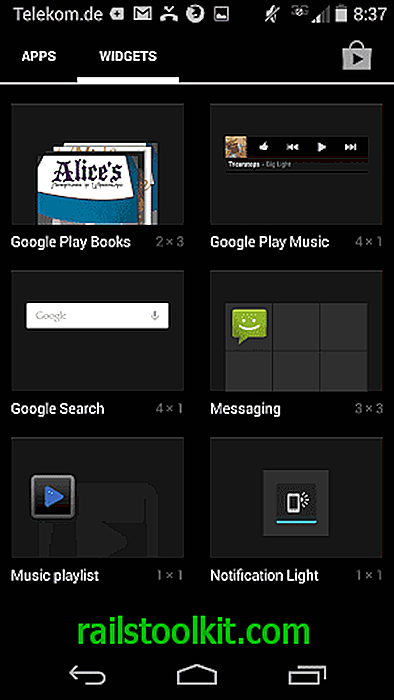

Widgetul de lumină de notificare vă permite să porniți sau să dezactivați lumina de notificare de pe dispozitiv. Pare compatibil cu mai multe dispozitive Motorola și nu numai cu Moto G.
Am citit câteva recenzii potrivit cărora lumina a fost stinsă pentru unii utilizatori în mod implicit. Dacă este cazul și doriți să o utilizați, puteți utiliza aplicația pentru a o activa pe dispozitivul dvs. și pentru a remedia problema.
După ce ați descărcat widgetul pe dispozitivul dvs., trebuie să faceți clic pe butonul Aplicații, apoi pe widgeturi, pentru a localiza Widget Light Notification aici.
Pentru a-l plasa pe unul dintre ecranele de pornire, atingeți-l lung și lăsați-l acolo. Puteți apoi să comutați lumina cu o apăsare pe widget.
Actualizare : După cum se dovedește, puteți dezactiva acum lumina în setări. accesați Setări> Afișare și atingeți preferința luminii de notificare Pulse de acolo pentru a o opri sau pentru a porni din nou.














